O Amazon Monitron não está mais aberto a novos clientes. Os clientes existentes podem continuar usando o serviço normalmente. Para recursos semelhantes ao Amazon Monitron, consulte nossa postagem no blog
As traduções são geradas por tradução automática. Em caso de conflito entre o conteúdo da tradução e da versão original em inglês, a versão em inglês prevalecerá.
Incluir um usuário
Quando você adiciona um novo usuário, a função escolhida determina as permissões que o usuário tem.
Os usuários podem ter as seguintes funções:
-
Admin. Um usuário administrador tem acesso total a todos os recursos do projeto ou site ao qual foi adicionado. Eles podem adicionar outros usuários, criar ativos, emparelhar sensores com ativos e assim por diante. Eles também podem monitorar ativos e reconhecer e resolver anormalidades. Se forem adicionadas no nível do projeto, essas permissões se estenderão por todo o projeto. Se forem adicionadas no nível do site, essas permissões serão limitadas somente a esse site.
-
Técnico. Um usuário técnico tem permissões somente de leitura para o projeto ou site ao qual foi adicionado e permissões para monitorar ativos e reconhecer e resolver anormalidades. Se forem adicionadas no nível do projeto, essas permissões se estenderão por todo o projeto. Se forem adicionadas no nível do site, essas permissões serão somente para esse site.
-
Somente leitura. Um usuário com permissões somente para leitura tem permissão para ler (mas não adicionar, alterar ou excluir) detalhes de todos os recursos do projeto ou site ao qual foi adicionado.
Você usa o mesmo procedimento para adicionar um novo usuário a um projeto ou site.
Tópicos
Como adicionar um usuário usando o aplicativo móvel
-
Faça login no aplicativo móvel Amazon Monitron em seu smartphone.
-
Navegue até o projeto ou site ao qual você deseja adicionar um usuário e, em seguida, até a lista Usuários.
-
Escolha Adicionar usuário.
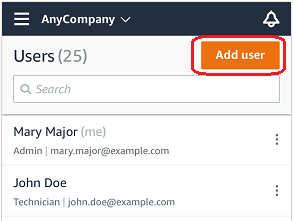
-
Digite um nome de usuário.
O Amazon Monitron pesquisa o diretório do usuário em busca do usuário.
-
Escolha o usuário na lista.
-
Escolha a função que você deseja atribuir ao usuário: Administrador, Técnico ou Somente leitura.
-
Escolha Adicionar.
O novo usuário aparece na lista Usuários.
-
Envie ao novo usuário um convite por e-mail com um link para acessar o projeto e baixar o aplicativo móvel Amazon Monitron. Para obter mais informações, consulte Enviar um convite por e-mail.
Para adicionar um usuário usando a aplicação web
-
Navegue até o projeto ou site ao qual você deseja adicionar um usuário e, em seguida, até a lista Usuários.
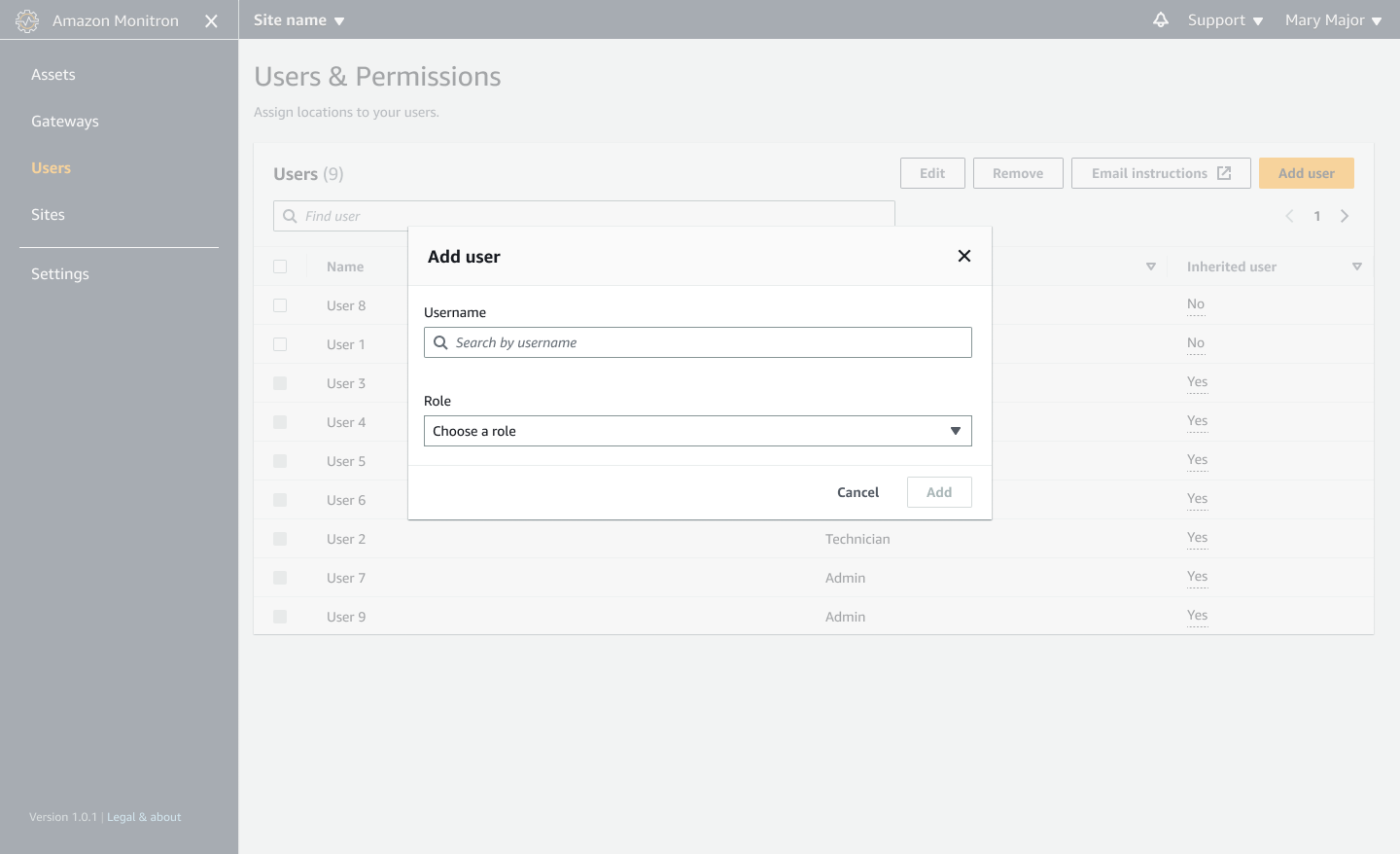
-
Digite um nome de usuário. O Amazon Monitron pesquisa o diretório do usuário em busca do usuário.
Escolha o usuário na lista e a função que você deseja atribuir ao usuário: administrador, técnico ou visualizador.
Em seguida, escolha Adicionar usuário.
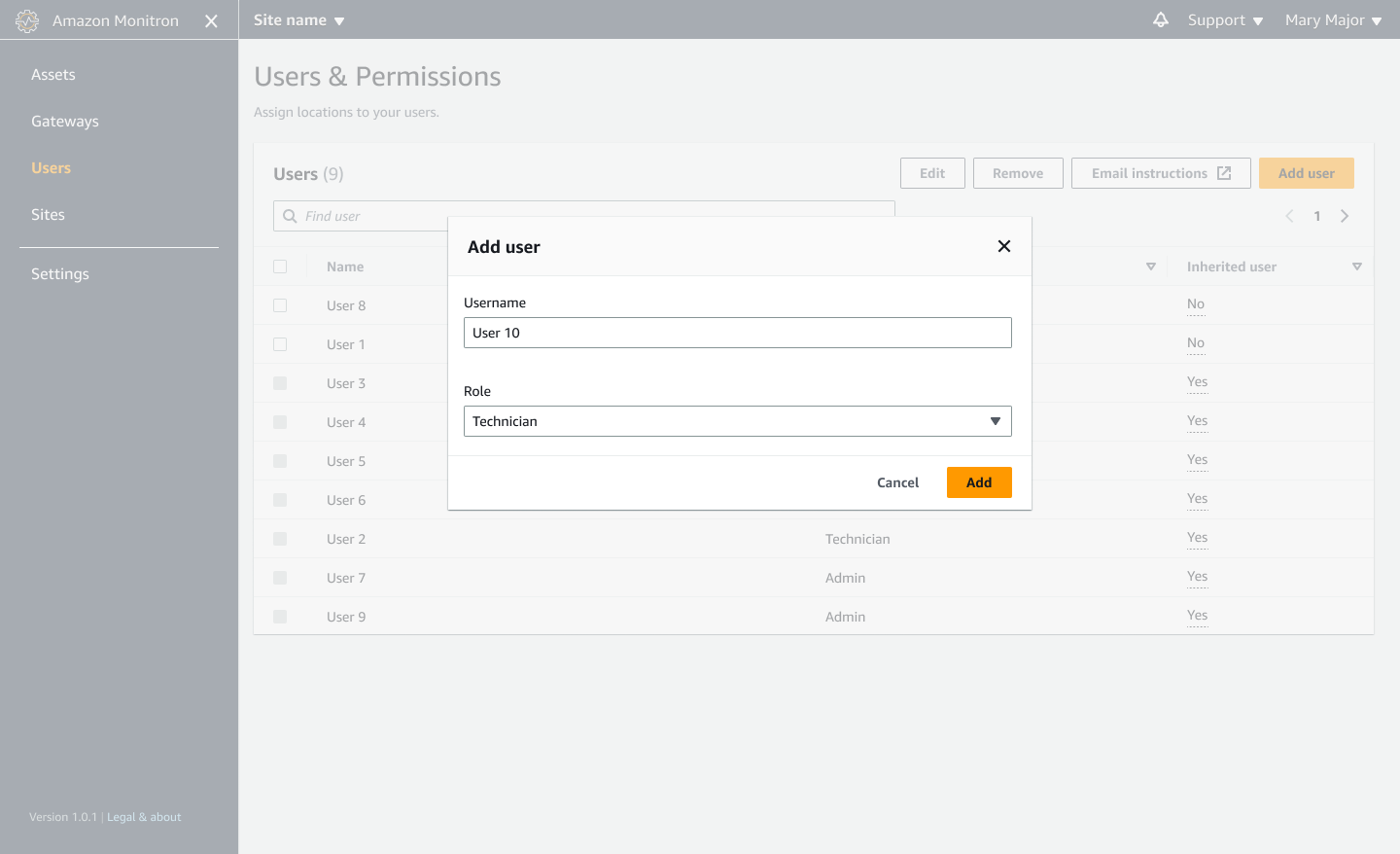
-
O novo usuário aparece na lista Usuários.
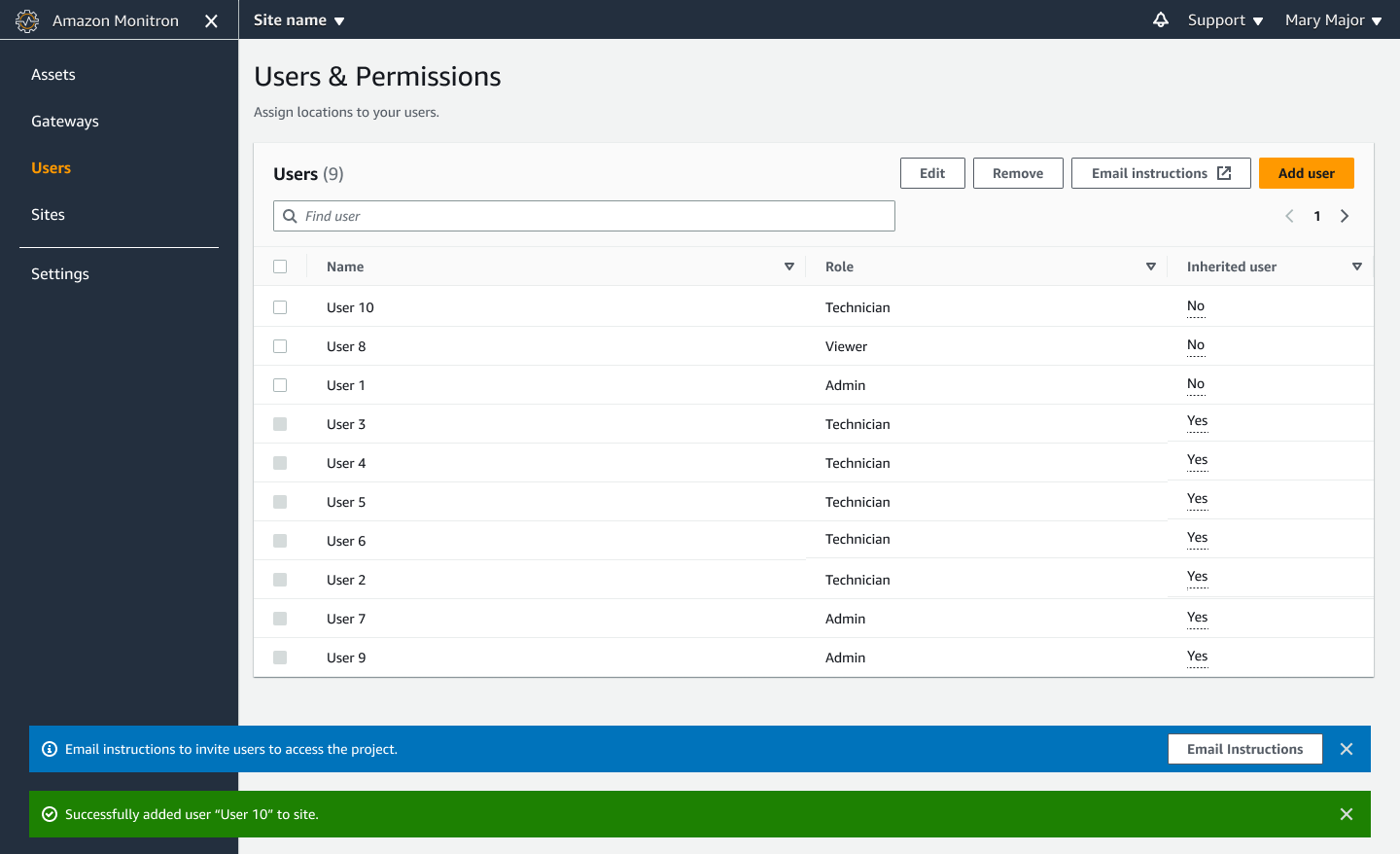
Envie ao novo usuário um convite por e-mail com um link para acessar o projeto e baixar o aplicativo móvel Amazon Monitron. Para obter mais informações, consulte Enviar um convite por e-mail.